Hoe Steam-profielnaam te wijzigen
Steam vraagt om een unieke accountnaam wanneer u een nieuw account aanmaakt. De accountnaam mag door niemand anders gebruikt worden om de creatie voort te zetten. Wanneer u een account aanmaakt, zal Steam u een account-ID toewijzen die ook wordt gebruikt om u te identificeren. U kunt dit ID geven aan een van uw vrienden of collega ‘ s, zodat ze u gemakkelijk kunnen toevoegen.
veel mensen stellen de vraag, of ze hun accountnaam/ID kunnen veranderen of niet. Je kunt deze twee referenties nooit veranderen., Steam heeft vermeld op hun website dat ze niet kunnen worden gewijzigd; zelfs door Steam support leden.

uw Steam-accountnaam/ – ID is privé voor u en is voor niemand zichtbaar. Je Steam community naam is wat andere mensen zien als je”naam”. U kunt dit op elk moment wijzigen met de volgende stappen:
- Open uw Steam client en klik op “Profile”.,
- nadat uw profiel naar voren is gebracht, klikt u op “Profiel Bewerken” aan de rechterkant, zoals getoond.

Profiel Bewerken in Steam - u wordt doorgestuurd naar uw profielinstellingen waar u uw informatie kunt bewerken. Hier ziet u een dialoogvenster met de naam “Profielnaam”. Dit is uw community naam en is zichtbaar voor andere mensen als uw naam. Je kunt het veranderen in elke naam die je wilt. Er is geen kwestie van uniciteit in dit geval.,

profielnaam in Steam - na het wijzigen van uw naam moet u naar de onderkant van de pagina scrollen. Hier vindt u een knop die zegt “Wijzigingen opslaan”. Klik op die knop en uw naam moet worden gewijzigd.

Hoe controleer ik uw Steam-ID?
u kunt ook uw Steam-ID controleren met behulp van de Steam-client. Uw Steam-ID is uw unieke identificatie., Het wordt ook gebruikt om te verwijzen naar de Steam Community-profielpagina van een gebruiker. Hieronder staan de stappen vermeld over hoe u uw Steam-ID kunt vinden met behulp van uw client.
- klik op” Steam ” in de linkerbovenhoek van de Steam-client. Klik op “Instellingen” wanneer het menu naar beneden valt.

Open Steam Settings - nadat u de Instellingen hebt geopend, navigeert u naar het paneel” Interface”., Hier vindt u een selectievakje dat zegt “Toon Steam URL adresbalk indien beschikbaar”. Controleer het.
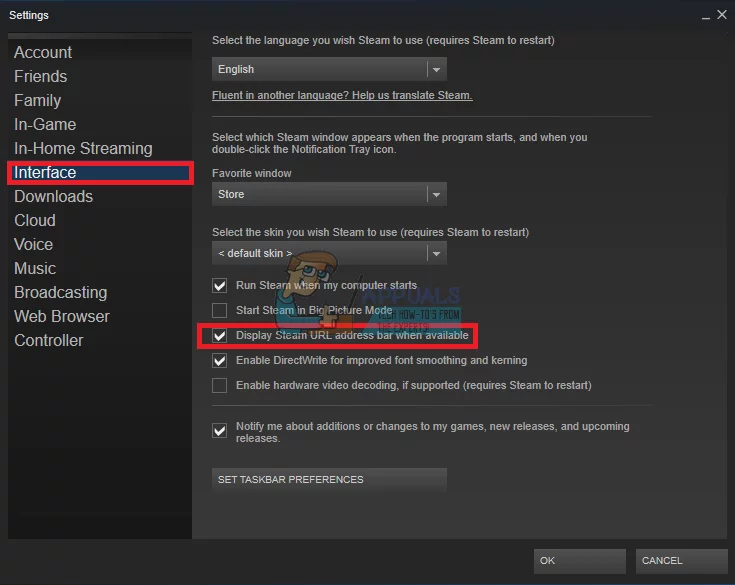
Toon Steam-URL-adresbalk indien beschikbaar - na het opslaan van de wijzigingen klikt u op uw profiel in de Steam-client. Nu in de buurt van de linkerbovenhoek van het scherm, controleer de URL voor uw Steam-ID (de vermelding aan het einde van de URL net na profiel/).,

kan een nieuw Steam-Account worden ingesteld en kunnen bestaande spellen eraan worden overgedragen?
Het is heel natuurlijk voor een persoon, die geobsedeerd is door het veranderen van het Steam-ID, om te denken om een nieuw Steam-account aan te maken en er bestaande spellen naar over te dragen. Maar die weg is ook gesloten omdat games ‘ licenties zijn single-user en zijn gebonden met uw Steam-account., Er zijn nog steeds een aantal gevallen waar u kunt overdragen geschenken of gift skins van sommige games, maar hele games zijn nog steeds gebonden aan een enkele account.
spellen steam Steam profiel















